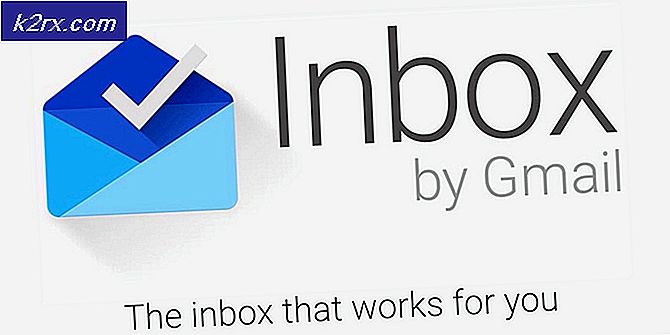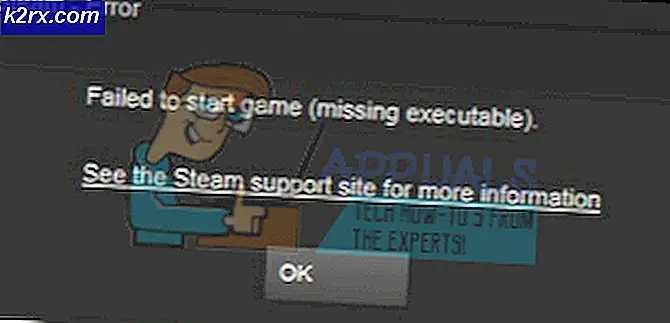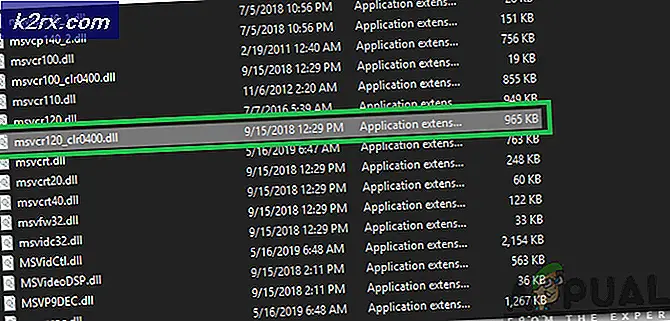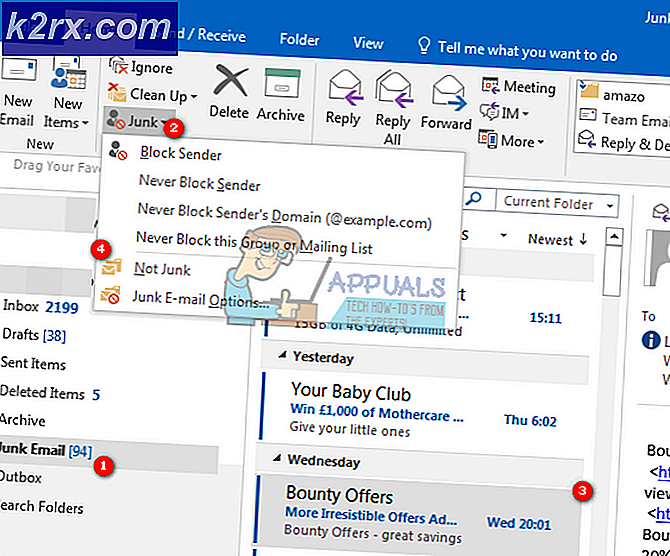วิธีแก้ไขปัญหาการบัฟเฟอร์ของ Kodi
Kodi เป็นหนึ่งในแพลตฟอร์มที่มีคนใช้มากที่สุดสำหรับวิดีโอและแสดงสตรีมมิ่งทั่วโลก ด้วยอินเทอร์เฟซที่ใช้งานง่ายและความซับซ้อนน้อยที่สุดผู้ใช้มักจะชอบ Kodi มากกว่าแพลตฟอร์มอื่น ๆ เป็นเครื่องเล่นสื่อโอเพ่นซอร์สฟรีและสามารถใช้ได้กับระบบปฏิบัติการและอุปกรณ์จำนวนมาก
แม้จะได้รับความนิยม แต่ Kodi ก็ไม่ได้มีปัญหาเสมอไป ปัญหาเฉพาะอย่างหนึ่งที่เราพบคือจุดที่ Kodi เก็บบัฟเฟอร์ไว้ การบัฟเฟอร์นี้เกิดขึ้นอย่างต่อเนื่องหรือเกิดขึ้นน้อยครั้งด้วยเช่นกัน ในบทความนี้เราจะอธิบายถึงสาเหตุทั้งหมดว่าทำไมปัญหานี้จึงเกิดขึ้นและวิธีแก้ปัญหาที่สามารถใช้เพื่อแก้ปัญหาได้
สาเหตุของปัญหาการบัฟเฟอร์ Kodi คืออะไร
หลังจากสังเกตเห็นการเพิ่มขึ้นอย่างรวดเร็วในคำถามเกี่ยวกับปัญหานี้เราจึงเริ่มตรวจสอบปัญหา หลังจากรวบรวมผลลัพธ์ของผู้ใช้ทั้งหมดพร้อมกับการตรวจสอบของเราเองเราได้ข้อสรุปว่าปัญหานี้เกิดจากสาเหตุมากกว่าหนึ่งข้อ สาเหตุบางประการที่อาจทำให้เกิดปัญหานี้ในคอมพิวเตอร์ของคุณ แต่ไม่ จำกัด เฉพาะ:
ก่อนที่เราจะเริ่มใช้วิธีแก้ปัญหาตรวจสอบให้แน่ใจว่าคุณเชื่อมต่อด้วยการเชื่อมต่ออินเทอร์เน็ตที่ใช้งานได้และอุปกรณ์ที่คุณใช้งานอยู่ไม่เสียหายหรือผิดพลาด แต่อย่างใด
ข้อกำหนดเบื้องต้น: การเชื่อมต่ออินเทอร์เน็ตที่เสถียร
ก่อนที่เราจะเริ่มต้นด้วยวิธีแก้ปัญหาเป็นสิ่งสำคัญอย่างยิ่งที่คุณจะต้องดูว่าการเชื่อมต่ออินเทอร์เน็ตของคุณเสถียรหรือไม่ หากคุณมีการเชื่อมต่ออินเทอร์เน็ตที่ช้าคุณจะไม่สามารถแก้ไขปัญหาได้ไม่ว่าจะเกิดอะไรขึ้นก็ตาม ที่นี่มีการดำเนินการมากมายที่คุณสามารถทำได้เพื่อให้แน่ใจว่าคุณมีการเชื่อมต่ออินเทอร์เน็ตที่ดี
- ลองเชื่อมต่อ อุปกรณ์อื่น ไปยังเครือข่ายอินเทอร์เน็ตที่คุณมีอยู่ หากอุปกรณ์เชื่อมต่อสำเร็จและคุณสามารถสตรีมวิดีโอได้แสดงว่าเครือข่ายของคุณทำงานได้ดี
- ลองเปิดรายการอื่น ใบสมัคร บนคอมพิวเตอร์ของคุณ หากแอปพลิเคชันทำงานได้อย่างถูกต้องและหากคุณสามารถสตรีมวิดีโอ / รูปภาพได้อย่างถูกต้องใน Kodi ของคุณอาจหมายความว่ามีปัญหาบางอย่างกับเซิร์ฟเวอร์ที่แบ็กเอนด์
- ลอง การขี่จักรยานไฟฟ้า การตั้งค่าทั้งหมดของคุณ การตั้งค่าของคุณประกอบด้วยอุปกรณ์ Kodi เราเตอร์ของคุณและแพลตฟอร์มที่คุณเห็น Kodi (คุณสามารถเปิดเครื่องคอมพิวเตอร์และเราเตอร์ได้เฉพาะในกรณีที่คุณใช้อุปกรณ์สองตัวนี้เท่านั้น) เพื่อทำการปั่นจักรยาน ปิด ทั้งอุปกรณ์และ ถอดปลั๊ก การเชื่อมต่อจากสวิตช์หลัก ตอนนี้ กดค้างไว้ ปุ่มเปิดปิดประมาณ 4-5 วินาที ตอนนี้รอ 1-2 นาทีก่อนที่จะเสียบทุกอย่างกลับเข้าไปตรวจสอบว่าการเชื่อมต่ออินเทอร์เน็ตกลับคืนมาหรือไม่
- สิ่งสุดท้ายที่คุณสามารถลองได้คือการตรวจสอบความเร็วอินเทอร์เน็ตของคุณโดยใช้การทดสอบความเร็วออนไลน์ สิ่งนี้อาจทำให้คุณทราบว่าสถานะการเชื่อมต่ออินเทอร์เน็ตของคุณเป็นอย่างไร คุณสามารถไปที่ speedtest.net และทดสอบความเร็วได้โดยกดปุ่ม "Go" เมื่อหน้าจอโหลดขึ้น
ดังที่คุณเห็นในผลลัพธ์ด้านบนความเร็วอินเทอร์เน็ตสูงกว่าค่าเฉลี่ยและหากคุณได้ผลลัพธ์ที่คล้ายกันคุณไม่ควรมีปัญหานี้เนื่องจากการเชื่อมต่ออินเทอร์เน็ต
โซลูชันที่ 1: การเพิ่มขนาดแคชวิดีโอ
ขนาดแคชของวิดีโอเป็นเหมือนอ่างเก็บน้ำที่ใช้ในการจัดเก็บข้อมูลวิดีโอก่อนที่จะโหลดวิดีโอต่อไป เส้นสีเทาที่คุณมักจะเห็นใน YouTube เมื่อโปรแกรมเล่นบัฟเฟอร์วิดีโอของคุณจะถูกเก็บไว้ในแคชของวิดีโอ แคชนี้ใช้เพื่อรับมือกับความเร็วอินเทอร์เน็ตที่ช้าจากด้านใดด้านหนึ่ง (คอมพิวเตอร์ของคุณหรือเซิร์ฟเวอร์) หากขนาดแคชมีขนาดเล็กวิดีโอจำนวนมากจะไม่สามารถโหลดลงในนั้นได้และหากอินเทอร์เน็ตช้าคุณจะครอบคลุมวิดีโอที่แคชทั้งหมดอย่างรวดเร็วก่อนที่จะโหลดใหม่
ในโซลูชันนี้เราจะไปที่การตั้งค่าและเปลี่ยนขนาดแคชวิดีโอ ที่นี่เราจะใช้ส่วนเสริมของ One Nation Portal. นี่เป็นส่วนเสริมที่ดีมากสำหรับการปรับแต่งการตั้งค่าของ Kodi บนคอมพิวเตอร์ของคุณ
- คลิกที่ ส่วนเสริม โดยใช้แถบนำทางด้านซ้ายแล้วเลือก One Nation Portal (หากคุณยังไม่ได้ติดตั้งส่วนเสริมให้ไปที่รายการส่วนเสริมและติดตั้งจากที่นั่นหลังจากค้นหา)
- เมื่อเปิดส่วนเสริมแล้วให้เลื่อนลงไปที่ (One Nation Portal) การบำรุงรักษา. คลิกเลย
- จากนั้นคลิกที่ การปรับแต่ง / แก้ไขระบบ.
- ตอนนี้คลิกที่ กำหนดค่าด่วน AdvancedSettings.xml จากเมนูถัดไป
- ตอนนี้คุณสามารถปรับขนาดแคชของวิดีโอได้ ตรวจสอบให้แน่ใจว่าคุณ เพิ่มขึ้น ค่าจนกว่าจะถึงค่าที่ยอมรับได้ หลังจากเปลี่ยนเสร็จแล้วให้คลิกที่ เขียนไฟล์. ตอนนี้การตั้งค่าจะได้รับการบันทึกและหากมีปัญหาใด ๆ ก็อาจได้รับการแก้ไข
บันทึก: ตรวจสอบว่าไม่ได้ปิดเครื่องหรือรีสตาร์ทอุปกรณ์ระหว่างเปลี่ยนการตั้งค่า สิ่งนี้อาจทำให้ไฟล์การตั้งค่าเสียหายและทำให้เกิดปัญหาเพิ่มเติมใน Kodi
โซลูชันที่ 2: การล้าง Kodi Cache
อีกสิ่งหนึ่งที่อาจทำให้อุปกรณ์ Kodi ของคุณบัฟเฟอร์ซ้ำแล้วซ้ำเล่าเป็นเพราะแคชที่จัดเก็บไว้เสียหายหรือไม่สมบูรณ์ โดยปกติแคชจะถูกล้างเป็นครั้งคราว (เนื่องจากเป็นแบบชั่วคราว) และแทนที่ด้วยสำเนาใหม่ อย่างไรก็ตามในบางกรณีแคชอาจอยู่ในอุปกรณ์ของคุณและทำให้เกิดปัญหาเมื่อเข้าถึงโมดูลหรือวิดีโอบนคอมพิวเตอร์ ในวิธีนี้เราจะไปที่การตั้งค่าและล้างแคชด้วยตนเอง การดำเนินการนี้จะลบข้อมูลแคชทั้งหมดและจะถูกโหลดซ้ำอีกครั้งตั้งแต่ต้น
บันทึก: ค่ากำหนดบางส่วนของคุณอาจสูญหายไปเนื่องจากโซลูชันนี้ดังนั้นโปรดทราบว่าคุณอาจต้องตั้งค่าใหม่อีกครั้ง
- เปิด One Nation Portal อีกครั้งตามที่เราทำในโซลูชันก่อนหน้านี้และไปที่ การบำรุงรักษา> เครื่องมือทำความสะอาด.
- รายการอื่นจะมาก่อนคุณ เลื่อนลงและคลิกที่ปุ่มของ ล้างแคช. การดำเนินการนี้จะล้างไฟล์แคชทั้งหมดในอุปกรณ์ Kodi ของคุณโดยอัตโนมัติ (คุณสามารถคลิกที่ตัวเลือกอื่น ๆ เช่น "ล้างภาพขนาดย่อเก่า" เป็นต้น)
- หลังจากทำการเปลี่ยนแปลงแล้ว เริ่มต้นใหม่ คอมพิวเตอร์ของคุณอย่างสมบูรณ์แล้วลองเปิดแอปพลิเคชันอีกครั้ง ตรวจสอบว่าปัญหาได้รับการแก้ไขเรียบร้อยดีหรือไม่
โซลูชันที่ 3: การปิดใช้งาน HQ Upscaler และการเร่งฮาร์ดแวร์
HQ Upscaler เป็นกลไกที่ใช้ในการปรับขนาดวิดีโอที่มีความละเอียดต่ำขึ้นเพื่อให้แสดงได้ดีกว่าที่เป็นจริง คุณสมบัตินี้ช่วยปรับปรุงคุณภาพของการสตรีมวิดีโอบนอุปกรณ์ Kodi ของคุณอย่างมาก อย่างไรก็ตามแม้จะมีคุณสมบัติที่มีประโยชน์ แต่ก็เป็นที่ทราบกันดีว่าทำให้เกิดปัญหาในบางครั้งหากการเชื่อมต่อต่ำหรือระบบที่ Kodi ใช้งานอยู่มีคุณสมบัติต่ำ เราสามารถลองลดตัวเลือก HQ Upscaler แล้วลองบัฟเฟอร์วิดีโอ หวังว่าปัญหาจะได้รับการแก้ไขโดยไม่มีปัญหาใด ๆ
อีกสิ่งหนึ่งที่เราจะปิดใช้งานคือการเร่งฮาร์ดแวร์ การเร่งฮาร์ดแวร์ใช้ส่วนประกอบฮาร์ดแวร์เพื่อเพิ่มการแสดงผลซอฟต์แวร์ของวิดีโอและกิจกรรมที่เน้นกราฟิกอื่น ๆ เช่นเดียวกับกรณีของ HQ Upscalers สิ่งนี้เป็นที่รู้กันว่าทำให้เกิดปัญหา ในการแก้ปัญหานี้เราจะปิด / ลดตัวเลือกทั้งสอง
- เปิดไฟล์ การตั้งค่า> ผู้เล่น จากนั้นคลิกที่ ผู้เชี่ยวชาญ แสดงที่ด้านล่างของบานหน้าต่างนำทางด้านซ้ายและตรวจสอบให้แน่ใจว่าเปิดใช้งานโหมดผู้เชี่ยวชาญแล้ว
- ตอนนี้คลิกที่ วิดีโอ และเลื่อนลงไปที่ กำลังประมวลผล ที่นี่ค้นหารายการต่อไปนี้:
เปิดใช้งาน HQ scalers สำหรับการปรับขนาดด้านบน
คลิก ลูกศรลง และนำมาลงที่ 10%.
- ตอนนี้ใต้ตัวเลือกที่เราเพิ่งเปลี่ยนคุณจะพบตัวเลือก อนุญาตการเร่งฮาร์ดแวร์ - DXVA2. คลิกหนึ่งครั้งเพื่อ ปิดการใช้งาน
- รีสตาร์ทอุปกรณ์ของคุณอย่างสมบูรณ์และรีเซ็ตเครือข่ายของคุณด้วย ตรวจสอบว่าปัญหาการบัฟเฟอร์ได้รับการแก้ไขหรือไม่
โซลูชันที่ 4: การตรวจสอบสถานะเซิร์ฟเวอร์
อีกสิ่งหนึ่งที่คุณควรตรวจสอบคือเซิร์ฟเวอร์ทำงานอย่างถูกต้องในแบ็กเอนด์หรือไม่ เราพบว่าผู้ใช้จำนวนมากบ่นว่าพวกเขาสามารถเข้าถึงบริการ / สตรีมหนึ่งได้อย่างสมบูรณ์แบบในขณะที่อีกบริการหนึ่งกำลังบัฟเฟอร์ซ้ำแล้วซ้ำอีก สิ่งนี้เกี่ยวข้องกับผู้ให้บริการ หากคุณใช้บริการของบุคคลที่สามพวกเขาอาจไม่มีเซิร์ฟเวอร์ที่แข็งแกร่งซึ่งสามารถรองรับคำขอทั้งหมดได้และยังมอบประสบการณ์การสตรีมที่ราบรื่นอีกด้วย
ที่นี่คุณสามารถไปที่ฟอรัมที่ระบุจากนั้นตรวจสอบว่าผู้ใช้รายอื่นกำลังประสบปัญหาเดียวกันหรือไม่ หากคุณเห็นรูปแบบที่บริการบางอย่างกำลังประสบปัญหาสำหรับผู้ใช้รายอื่น ๆ เช่นกันนั่นอาจหมายความว่าเซิร์ฟเวอร์กำลังประสบปัญหาและไม่มีอะไรที่คุณสามารถทำได้นอกจากเปลี่ยนสิ่งที่คุณกำลังรับชมหรือตรวจสอบเวลาอื่น
แนวทางที่ 5: การใช้ VPN
หากวิธีการทั้งหมดข้างต้นไม่ได้ผลอาจเป็นไปได้ที่เซิร์ฟเวอร์ทางภูมิศาสตร์ที่คุณกำลังเชื่อมต่ออยู่นั้นทำงานไม่ถูกต้องหรือมีปัญหาในตัวเอง การใช้ VPN อาจหลีกเลี่ยงปัญหานี้โดยสิ้นเชิงและช่วยให้อุปกรณ์ Kodi ของคุณเชื่อมต่อกับเซิร์ฟเวอร์ที่เหมาะสมโดยไม่มีปัญหาใด ๆ
นอกจากนี้ ISP ของคุณอาจไม่ให้การเชื่อมต่อที่เหมาะสมกับ Kodi ผ่านช่องทางและหากบางส่วนถูกบล็อกคุณอาจพบการเข้าถึงที่ถูกบล็อกหรือบัฟเฟอร์จำนวนมากดังที่เห็นในกรณีของเรา
ที่นี่ VPN จะทำหน้าที่เป็นพร็อกซีและจะพยายามหลอกลวงการเชื่อมต่อของคุณจาก ISP ของคุณและหลอกลวงเครือข่ายของคุณว่ามีการร้องขอแพ็กเก็ตสำหรับกรณีอื่น ๆ คุณสามารถปิดใช้งาน VPN ในภายหลังได้ตลอดเวลาหากไม่ได้ผลสำหรับคุณ
หมายเหตุ: Appuals.com ส่งเสริมความชอบด้วยกฎหมายในทุกสิ่งที่คุณทำ เราขอแนะนำให้คุณจ่ายสิ่งที่คุณรับชมและผ่านช่องทางที่เหมาะสม เราไม่มีส่วนเกี่ยวข้องใด ๆ กับแผนการเหล่านี้ แต่อย่างใด ข้อมูลทั้งหมดจัดทำขึ้นเพื่อความรู้ของผู้อ่านล้วนๆ
โซลูชันที่ 6: การอัปเดตโปรแกรมเสริม
สิ่งสุดท้ายที่ควรลองหากวิธีการทั้งหมดข้างต้นไม่ได้ผลคือตรวจสอบให้แน่ใจว่าส่วนเสริมและซอฟต์แวร์ระบบของคุณเป็นรุ่นล่าสุด หากคุณใช้โปรแกรมเสริมของบุคคลที่สามสิ่งสำคัญอย่างยิ่งที่คุณจะต้องอัปเดตอยู่ตลอดเวลาเนื่องจากซอฟต์แวร์ระบบจะอัปเดตอยู่ตลอดเวลาและหากคุณไม่มีส่วนเสริมเวอร์ชันล่าสุด หมายความว่าทั้งสองจะไม่ซิงค์อย่างถูกต้องและด้วยเหตุนี้คุณจะประสบปัญหา
ในโซลูชันนี้คุณควรไปที่ส่วนเสริมแต่ละรายการด้วยตนเองจากนั้นตรวจสอบว่าแต่ละส่วนได้รับการอัปเดตเป็นรุ่นล่าสุดหรือไม่ คุณยังสามารถไปที่ส่วนเสริมที่ต้องการแล้วดูบันทึกประจำรุ่นของผู้ผลิต เมื่อคุณแน่ใจว่ามีการอัปเดตส่วนเสริมแล้วให้ตรวจสอบว่าปัญหาได้รับการแก้ไขหรือไม่